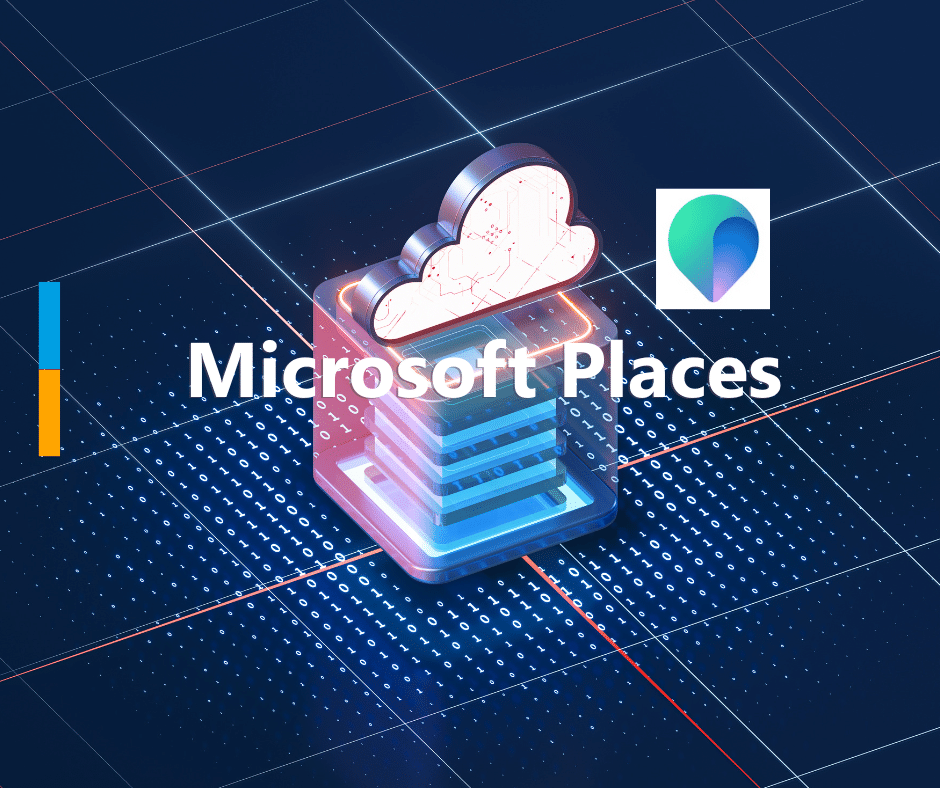3fifty is altijd bezig met innovatie. Sinds kort leggen we naast onze andere expertise gebieden ook focus op de Modern Workplace op basis van Microsoft 365. Omdat op dit vlak veel informatie beschikbaar is en veel vernieuwingen zijn komen we in 2025 met een nieuwe blogreeks. Dit zijn onderwerpen waar elke organisatie vroeg of laat mee te maken krijgt. Wij informeren en enthousiasmeren je graag.
Lees hier onze vorige blog over de meerwaarde van Microsoft 365 Viva als EXP platform.
“Waar je elkaar treft ontstaat creativiteit en effectiviteit”
In de vluchtige werkomgeving van vandaag is het belangrijker dan ooit om ook in persoon verbonden en betrokken te blijven. Hier komt Microsoft Places om de hoek kijken.
Wat is Microsoft Places?
Microsoft Places is een innovatieve werkplek app binnen Microsoft 365 die speciaal is ontworpen voor flexibel werken. Met behulp van Ai helpt Microsoft Places organisaties om flexibel werken opnieuw vorm te geven, de manier waarop medewerkers verbinding maken te moderniseren en ruimtebeheer te optimaliseren met bezettings- en gebruiksgegevens.
Of met andere woorden, doordat je via het Microsoft 365 platform je kantoor (kantoren) in kaart brengt en zo aan je medewerkers inzage biedt via de productiviteitsapps (Outlook, Teams) wie zich waar bevindt faciliteer je onderlinge ontmoetingen. Zo biedt je ruimte voor het sociale concept ‘de beste creativiteit ontstaat bij de waterkoeler’.

Wat kun je met Microsoft Places?
Werkplekken en vergaderruimtes boeken: of je nu een bureau of een vergaderruimte nodig hebt, Microsoft Places maakt het eenvoudig om de juiste plek te vinden en te reserveren.
Werkplannen instellen en bijwerken: laat je collega’s weten wanneer je op kantoor of thuis werkt.
Inzicht krijgen in bezettingsgegevens: beheer je fysieke ruimte(s) effectiever met inzichten in reserveringsgegevens en bezettingstrends.
Serendipiteit bevorderen: faciliteer spontane ontmoetingen en creëer een dynamische werkplek.
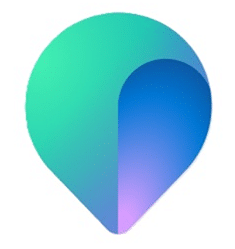
Voordelen voor eindgebruikers
Efficiëntie en gemak: vind je altijd de juiste fysieke plek om te werken.
Verbeterde samenwerking: door te weten wanneer je collega’s op kantoor zijn, kun je je schema aanpassen voor waardevolle persoonlijke interacties.
Flexibiliteit: of je nu thuis of op kantoor werkt, Microsoft Places helpt je om je werkdag optimaal te plannen en te beheren.
Voordelen voor beheerders
Geoptimaliseerd ruimtebeheer: met gedetailleerde bezettingsgegevens kunnen beheerders ruimtes dynamisch aanpassen en optimaliseren.
Kostenbesparing: door inzicht te krijgen in bezettingspatronen kunnen beslissers energie-uitgaven verminderen en de werkplekervaring verbeteren.
Eenvoudig beheer: met de juiste tools en rollen kunnen beheerders Microsoft Places eenvoudig configureren en beheren.
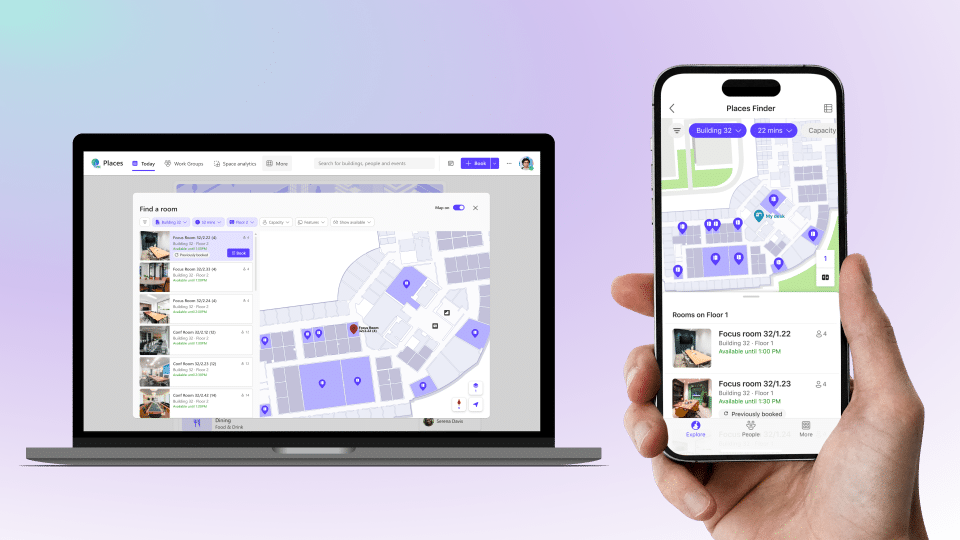
Implementatie opties en licenties
Om Microsoft Places in gebruik te nemen, zijn er enkele technische stappen en licenties nodig.
Voor implementatie zijn er twee niveaus. De eerste is, op basis van de beschikbaarheid uit je M365 licentie, de out-of-the-box oplossing. Het tweede niveau is een diepgaande technische implementatie waarbij je ook extra resources en licenties nodig hebt voor de beste oplossing en eindervaring. Voor beide geven we hier een voorzet.
Niveau 1 – De out-of-the-box oplossing
Microsoft refereert hierbij naar ‘kernfuncties. Deze zijn onderdeel van de verderop genoemde Microsoft 365 licenties. Dit is het laaghangende fruit en ik vooral interessant wanneer je als organisatie tenminste iedereen wil faciliteren met ‘aanwezig op kantoor of niet’ functionaliteit. Welke features zijn dit dan:
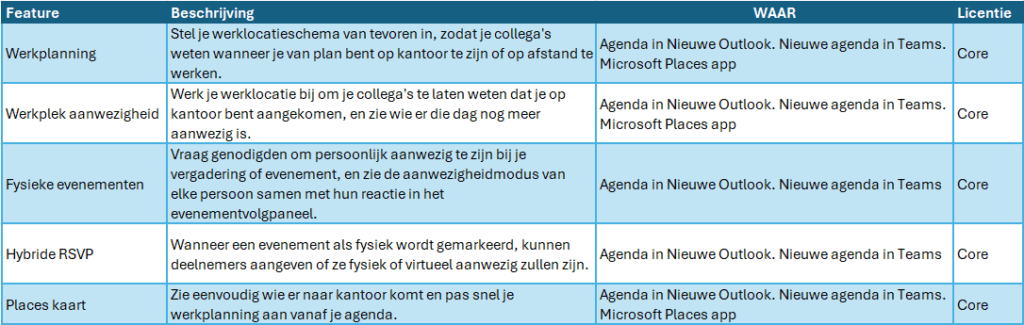
Nu voorspellen we je opmerking, ‘maar ik zie Places out-of-the-box helemaal niet in mijn omgeving’. Dat klopt. Het is een additionele app en deze is nu nog in Public Preview. Om de app nu al op de juiste plekken (Outlook, Teams, M365 webapp) zichtbaar te krijgen of door de eindgebruiker zelf toe te laten voegen moet je nog wel enkele stappen als administrator doorlopen in de Microsoft 365 omgeving. We zetten de snelle stappen op een rijtje voor je.
Als admin. Via het M365 admin center publiceer je de Microsoft places app. Ga naar Settings > Integrated apps > Available apps > zoek ‘Microsoft Places’ > selecteer de app en doorloop de interface voor deployment.
Als admin. Ga naar het Teams admin center > Teams apps > Setup policies > Global (Org-wide default) > Installed apps + Add apps > zoek de Places app > voeg toe. Ga onder ‘Installed apps’ naar ‘Pinned apps’ en voeg desgewenst hier de Places app toe om deze voor alle gebruikers in de Teams client vast te zetten (pin).
Als admin. Schrijf een handleiding hoe eindgebruikers in hun Outlook agenda (New Outlook) via instellingen > Calendar > Work hours and location > hun gegevens kunnen invullen. Vergeet hierbij niet te sturen op hoe de eigen locatie (Share your location) ingesteld moet zijn. Want Microsoft Places gebruikt de ingevulde werkdagen/tijden en locaties, evenals de rechten op de agenda als basis. Verder moet de handleiding informatie bevatten hoe de eindgebruiker de Places app in Outlook zichtbaar kan krijgen in de linker navigatie balk voor snelle toegang.
(Voor de handleiding kun je kiezen voor een aantrekkelijke e-mail. Of nog beter een prachtige SharePoint nieuwspost met link naar de handleiding ergens op het organisatie Intranet).
Als eindgebruiker. Het opvolgen van de handleiding geschreven door IT.
Niveau 2 – Technische implementatie
Niveau twee van implementatie is een stuk complexer en vergt meer technische kennis en handelingen (vergeet niet bijkomend continue beheer). De handelingen hiervoor zijn basaal hieronder beschreven om een idee te krijgen van de omvang. Gelukkig heeft Microsoft binnen het M365 platform ook een advanced deployment guide beschikbaar. Deze helpt je alle handelingen in volgorde uit te voeren. Ook Microsoft Learn helpt je verder. Voor beide heb ik onderaan dit artikel de links opgenomen.
Let wel dat wanneer jouw organisatie met werkelijke plattegronden en te boeken vergaderruimtes en werkplekken aan de slag wil, je potentieel ook een bureau in de hand moet nemen die de plattegronden in IMDF format kan uitwerken en opleveren. Je krijgt er wel een bijzonder krachtige en schaalbare inrichting van de Places tool voor terug.
Perfect voor (grotere) organisaties die niet alleen inzage in ‘wie is op kantoor’ wil bieden, maar ook inzage in efficiëntie, duurzaamheid en bezetting wenst voor staf afdelingen. Ik kan me een scenario voorstellen waarbij na gebruik en inzage er gaat opvallen waar veel mensen vaak zitten en samenwerken. Met dat inzicht kan er gestuurd worden op meer of betere plaatsing van meubilair (de befaamde waterkoeler of een extra koffieautomaat met echte bonen) en hardware, of zelfs WiFi dekking. Om maar iets te noemen.
Wat krijg je dan met extra licenties en technische implementatie?
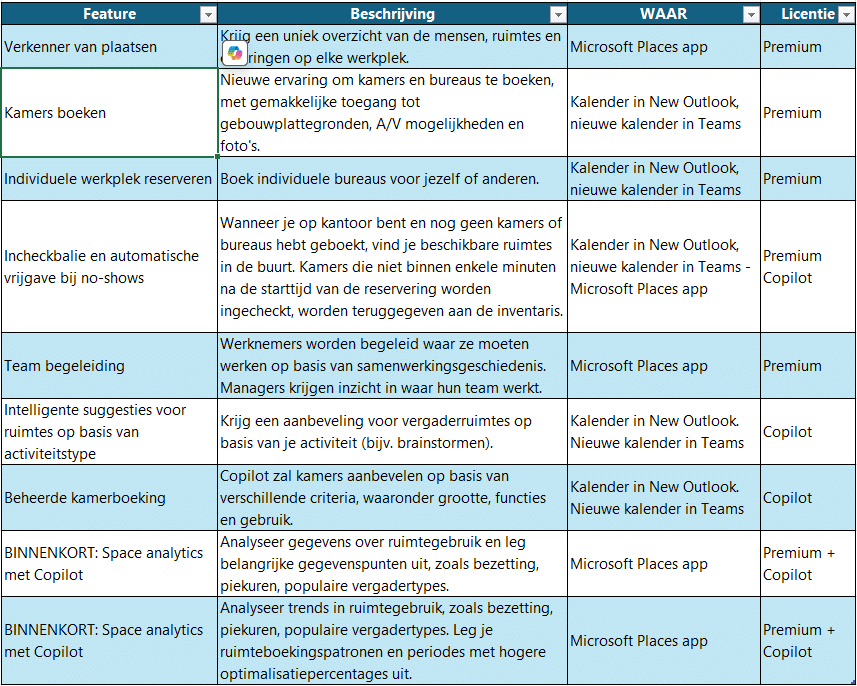
Technische stappen
Deze zijn ten minste nodig om de advanced deployment guide en verdere inrichting te kunnen gaan doen.
PowerShell installatie:
Zorg ervoor dat je PowerShell 7 versie 7.4.0 of hoger hebt geïnstalleerd. Dit is essentieel omdat je Microsoft Places niet kunt configureren met Windows PowerShell.
PowerShell modules:
Installeer de benodigde PowerShell modules voor Microsoft Places. Als je de Microsoft Places PowerShell module nog niet hebt geïnstalleerd, voer dan de volgende opdracht uit:
Install-Module -Name MicrosoftPlaces -Force
Deze module moet op elke computer worden geïnstalleerd die wordt gebruikt om Microsoft Places te beheren.
Beheerrollen en machtigingen:
Je hebt twee Exchange Online beheerrollen nodig: TenantPlacesManagement (om Places te beheren) en MailRecipient (om gebruikers en mailboxen te beheren). Als je al de Exchange Administrator rol hebt, zou je al de nodige machtigingen moeten hebben.
Als je de TenantPlacesManagement rol nog niet hebt, kun je deze toewijzen met de volgende PowerShell-opdracht:
New-ManagementRoleAssignment -Role TenantPlacesManagement -User <UPN>
Alternatief kun je een nieuwe rolgroep maken genaamd “Microsoft Places Management”, de bovenstaande twee rollen toewijzen aan deze groep en vervolgens gebruikers toewijzen aan deze nieuwe rolgroep. Deze optie heeft onze voorkeur om beheer centraal en overzichtelijk te houden.
Organisatiebeheer:
Je kunt ook de rolgroep Organization Management gebruiken, maar gebruikers in deze groep zullen over geprivilegieerd zijn.
Licentievereisten
Kernfuncties:
Microsoft 365 abonnement: om toegang te krijgen tot de kernfuncties van Microsoft Places, heb je een toereikend Microsoft 365 abonnement nodig. Dit omvat het instellen en bijwerken van werkplannen, het bekijken van werkplannen van collega’s, toegang tot de Places kaart in de agenda, het plannen van persoonlijke vergaderingen, het beheren van hybride RSVP’s en werkplek gerelateerde functies.
Beschikbare abonnementen: de volgende abonnementen bieden toegang tot kernfuncties:
- Microsoft 365 Business Basic
- Microsoft 365 Business Standard
- Microsoft 365 Business Premium
- Microsoft 365 of Office 365 (E1, E3, E5)
- Microsoft 365 of Office 365 voor Onderwijs (A1, A3, A5)
- Microsoft 365 voor frontline medewerkers (F1, F3)
- Microsoft Teams Essentials
- Microsoft Teams Enterprise
Verbeterde functies:
Teams Premium licentie: voor toegang tot verbeterde functies zoals Places Finder, intelligente suggesties, Places Explorer, teambegeleiding, ruimte-analyse en automatische vrijgavebeleid, heb je een Teams Premium-licentie nodig.
AI gedreven functies:
Microsoft 365 Copilot licentie: voor toegang tot AI gedreven functies zoals beheerde boekingen en aanbevolen kantoordagen, heb je een Microsoft 365 Copilot licentie nodig.
Met deze licenties kun je optimaal gebruik maken van Microsoft Places en je werkplekervaring verbeteren. Als je vragen hebt over welke licentie het beste bij jouw organisatie past, neem dan gerust contact op met 3fifty voor advies en ondersteuning!
Enkele handige links
Microsoft Places product pagina:https://www.microsoft.com/nl-nl/microsoft-teams/microsoft-places?market=nl
Microsoft Places promo video (YouTube): https://youtu.be/lOJn8drYZyc
Microsoft Learn (verdere technische implementatie): https://learn.microsoft.com/en-us/microsoft-365/places/places-overview
Microsoft Places advanced deployment guide (M365 admin): https://go.microsoft.com/fwlink/?linkid=2295347
3fifty kan je helpen
Ben je klaar om de voordelen van Microsoft Places te ontdekken en je (fysieke)werkplek naar een hoger niveau te tillen? Of heb je hulp nodig bij de technische stappen?
Neem vandaag nog contact op met 3fifty en laat ons je helpen bij de implementatie van deze innovatieve oplossing. Microsoft Places!
Heb je nog vragen over de Modern Workplace?
Onze specialist Marnix vertelt je hier graag meer over.
- 078 – 610 57 19